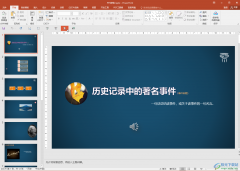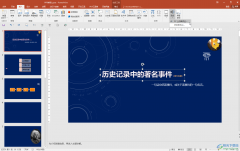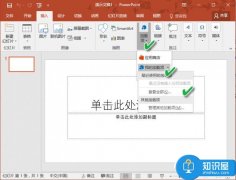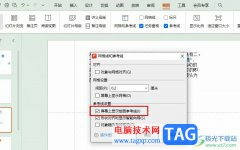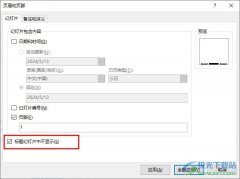ppt怎么画扑克牌中的红心A?今天小编为大家带来了ppt画扑克牌中的红心A的画法教学,感兴趣的小伙伴们,可以来了解了解哦。
设置PPT为空白,背景为黑色——点击插入——形状——选择圆角矩形。

选择圆角矩形——点击格式菜单——形状填充选择白色,形状轮廓也选择白色。
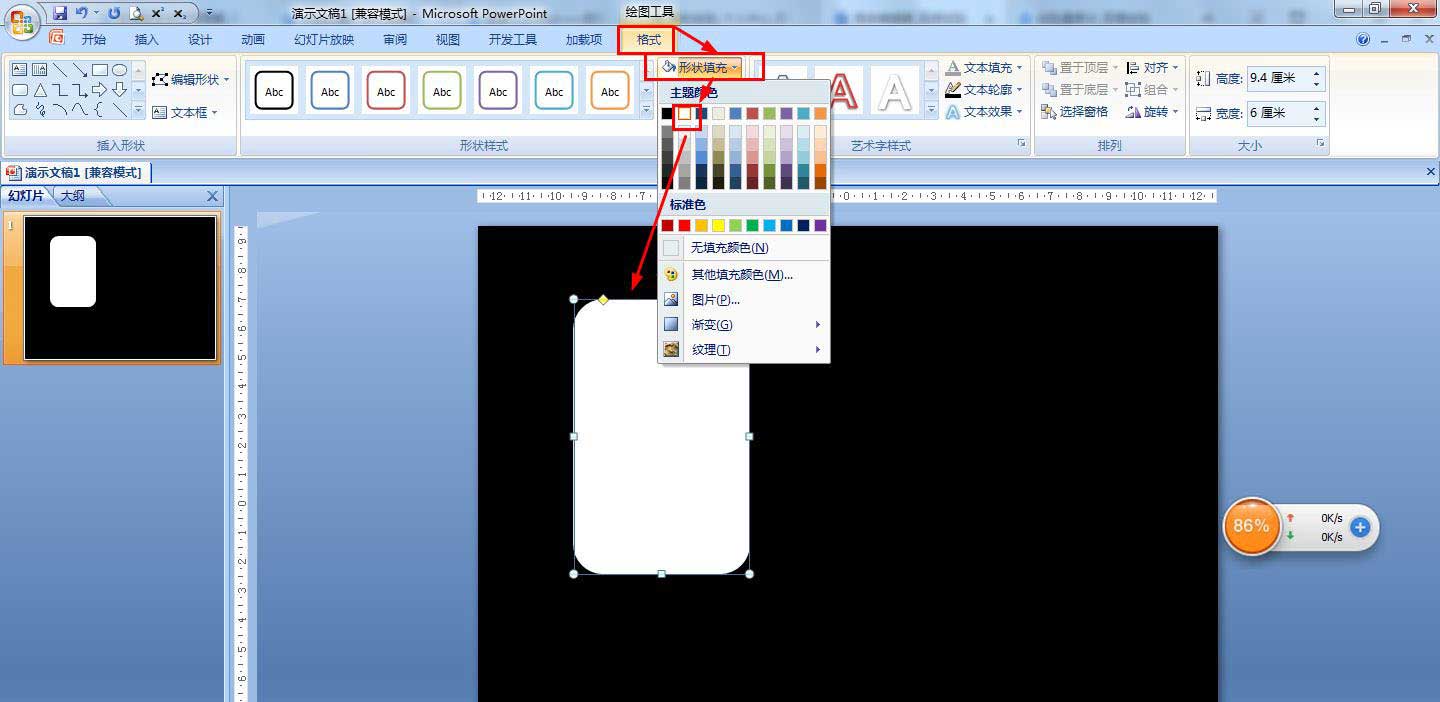
在矩形左上角插入文本框——输入:A——设置字体为:Times New Roman——设置相应大小的字体。
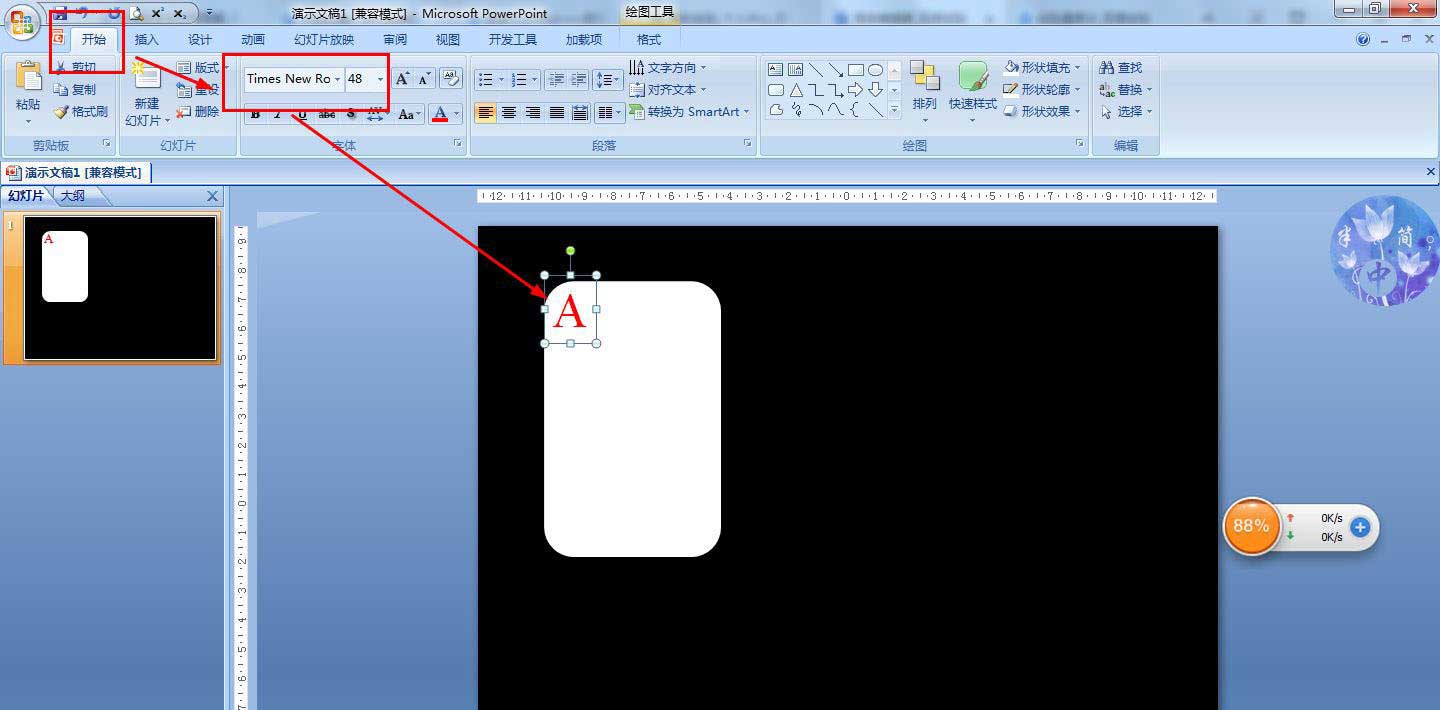
复制字母A,移动到矩形右下角——选择复制字母A的文本框,点击格式——放置——垂直翻转,调整好位置。
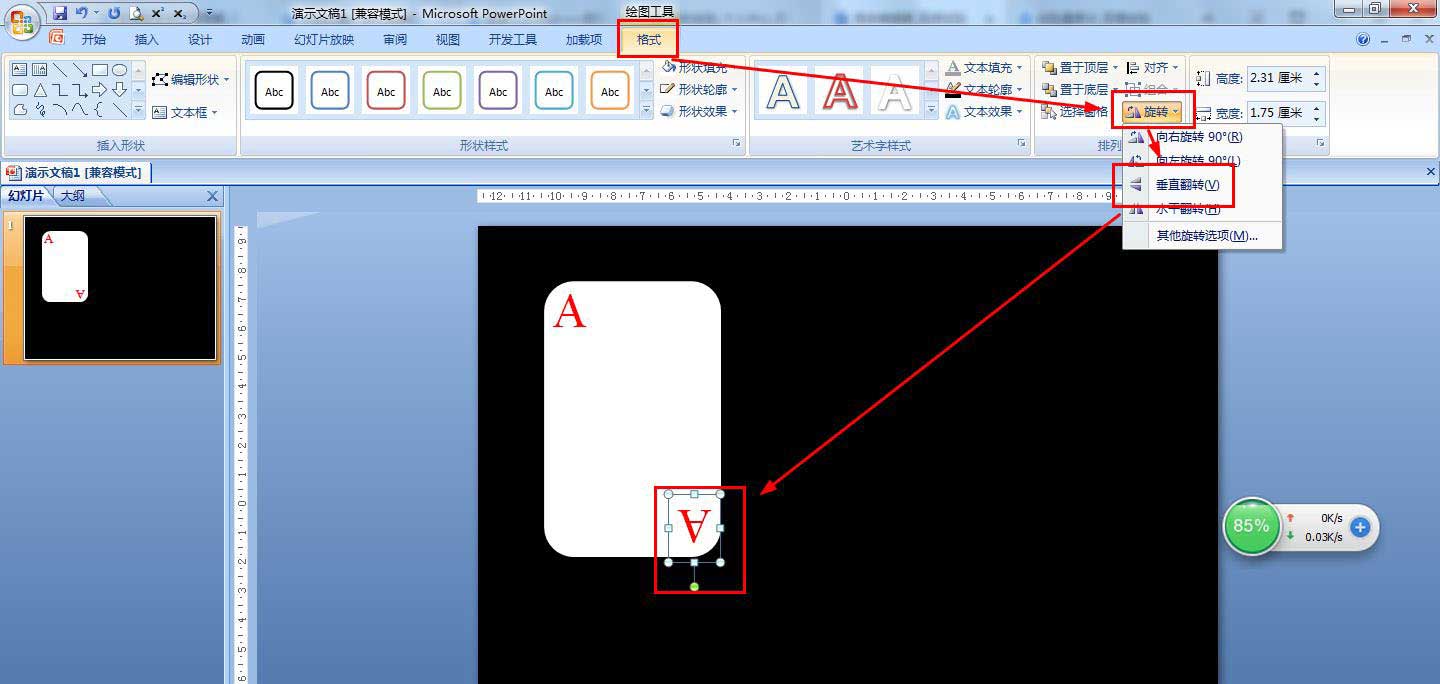
点击插入——形状——选择心形——画一个心形在A下方——在格式中填充为红色。
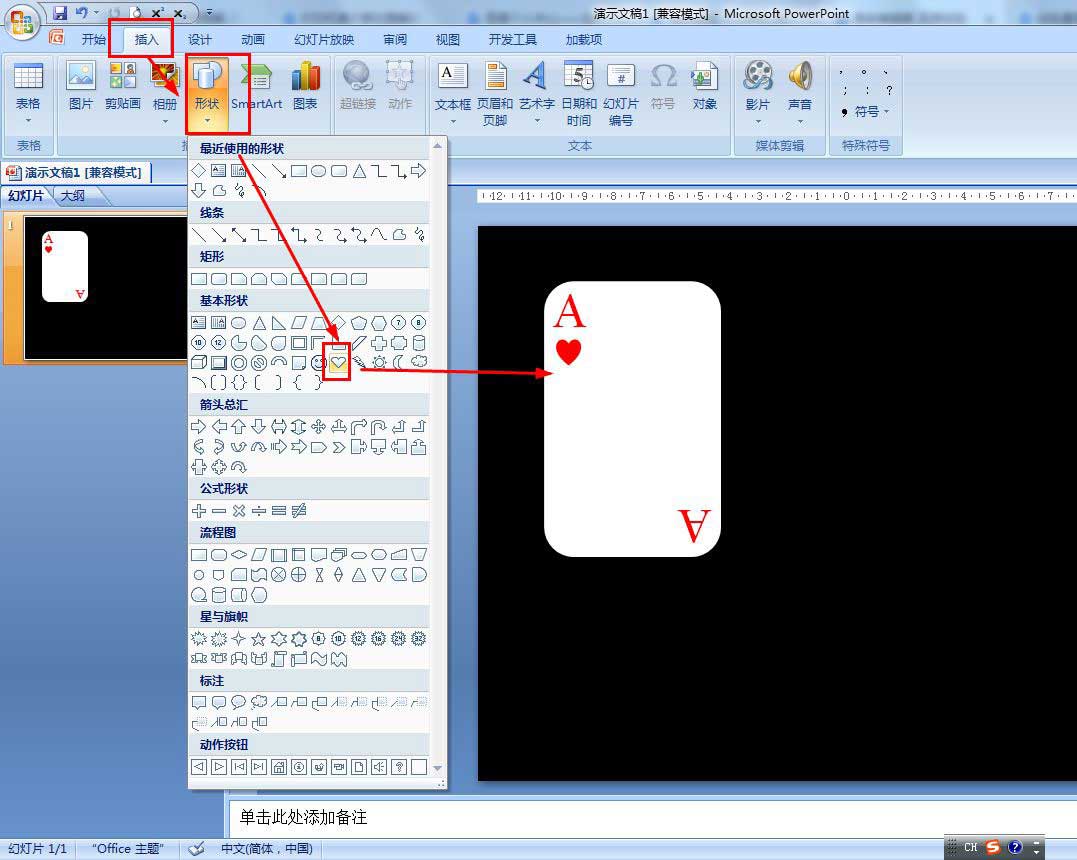
最后复制心形——移动到对角并重置翻转——再复制心形移动到中间,拖拉调整大一点。
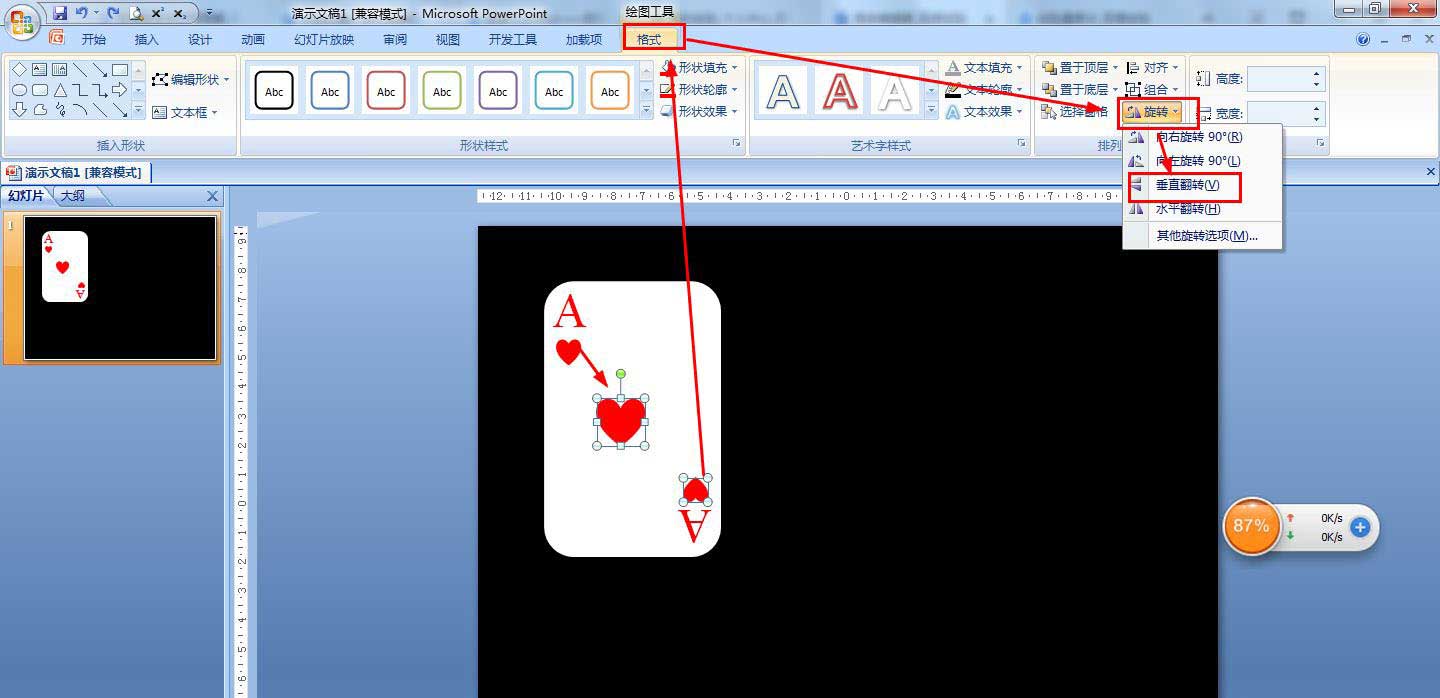
以上就是PPT画出扑克牌红心A正面的技巧,希望大家喜欢哦。